Android Studio自动生成带系统签名的apk
2016-09-12 15:45
459 查看
转自:http://blog.csdn.net/cxq234843654/article/details/51557025
如果你需要开发一个带有系统权限的app,往往需要配置SharedUserId,比如:
[html] view
plain copy


</pre><pre name="code" class="html"><?xml version="1.0" encoding="utf-8"?>
<manifest xmlns:android="http://schemas.android.com/apk/res/android"
package="com.cxq.signdemo"
android:sharedUserId="android.uid.shell">
<application
android:allowBackup="true"
android:icon="@mipmap/ic_launcher"
android:label="@string/app_name"
android:supportsRtl="true"
android:theme="@style/AppTheme">
<activity android:name=".MainActivity">
<intent-filter>
<action android:name="android.intent.action.MAIN" />
<category android:name="android.intent.category.LAUNCHER" />
</intent-filter>
</activity>
</application>
此时,如果直接在AS中run,app是装不上的,需要先生成app,然后再使用系统文件对apk进行签名,
这样才能将apk安装到手机上。
虽然能够满足使用,但是作为开发者,不免会遇到需要调试的情况,然后这种离线的签名方式,就没法调试。。。严重影响了开发的效率,因此,本文介绍一中在线打包签名的方式。
需要准备的文件:
keytool-importkeypair (下载)
platform.x509.pem、platform.pk8(位于../build/target/product/security)
其本质的原理是给apk加上开发者签名(jks文件),使用keytool-importkeypair 对jks文件进行系统签名,在出包的时候,直接使用带有系统签名的jks对apk进行签名,这样编译生成的apk文件就自带系统签名了
1、生成你自己的jks文件
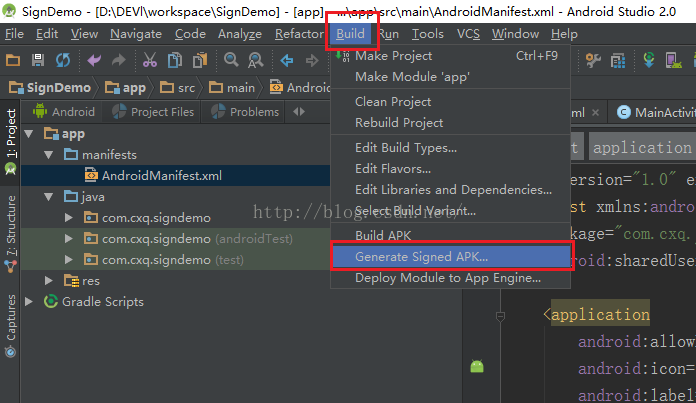
如果没有的就新建,点击Create
New ... 设置密码(123456)
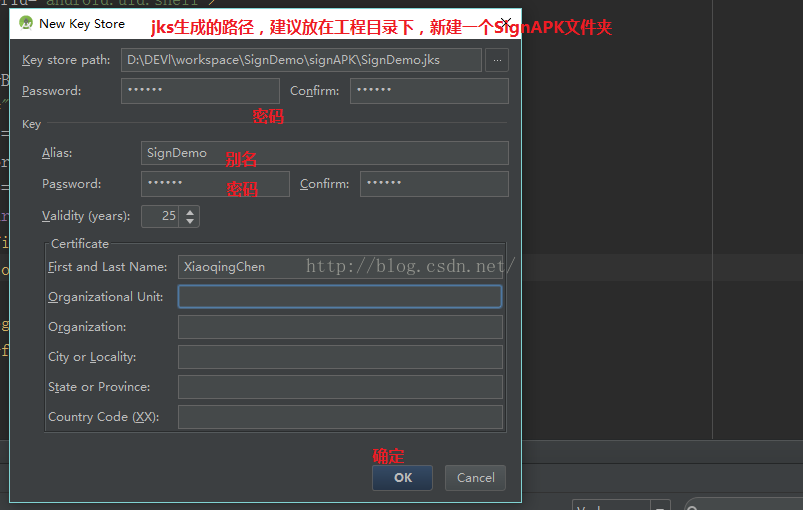
然后Next -- Finish
2、使用keytool-importkeypair对jks文件引入系统签名
把platform.x509.pem、platform.pk8和上一部生成的jks文件统一放到一个文件夹下,比如我的是放在工程目录的signAPK目录下
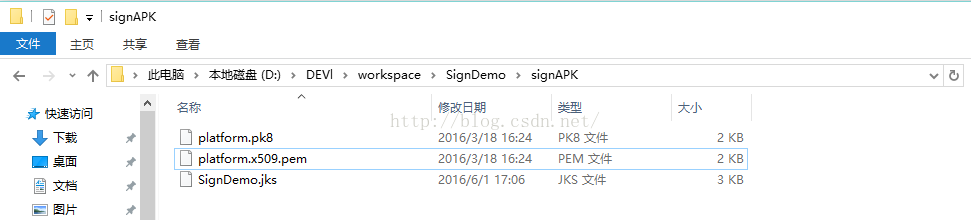
将下载好的keytool-importkeypair配置一下,其实主要就是配置一下环境变量,不熟悉的可以阅读官方文档,然后使用下面这条命令(需要在linux下,用windows的可以去在linux下生成jks,然后复制出新的jks回原目录也可以)对jks文件引入系统签名
./keytool-importkeypair -k [jks文件名] -p [jks的密码] -pk8 platform.pk8 -cert platform.x509.pem -alias [jks的别名]
例如我的对应的就是:
./keytool-importkeypair -k SignDemo.jks -p 123456 -pk8 platform.pk8 -cert platform.x509.pem -alias SignDemo
运行完这条命令之后,我们就得到了有系统签名的jks
3、配置gradle(app)
在在Android区域下(与defaultConfig同级)添加signingConfigs配置:
依次填写jks的路径,密码,别名等
3、配置gradle(app)
在在Android区域下(与defaultConfig同级)添加signingConfigs配置:
依次填写jks的路径,密码,别名等
3、配置gradle(app)
在在Android区域下(与defaultConfig同级)添加signingConfigs配置:
依次填写jks的路径,密码,别名等
4、运行
经过以上配置之后,点击run,app就可以直接安装到手机上了
3、配置gradle(app)
在在Android区域下(与defaultConfig同级)添加signingConfigs配置:
依次填写jks的路径,密码,别名等
如果你需要开发一个带有系统权限的app,往往需要配置SharedUserId,比如:
[html] view
plain copy

</pre><pre name="code" class="html"><?xml version="1.0" encoding="utf-8"?>
<manifest xmlns:android="http://schemas.android.com/apk/res/android"
package="com.cxq.signdemo"
android:sharedUserId="android.uid.shell">
<application
android:allowBackup="true"
android:icon="@mipmap/ic_launcher"
android:label="@string/app_name"
android:supportsRtl="true"
android:theme="@style/AppTheme">
<activity android:name=".MainActivity">
<intent-filter>
<action android:name="android.intent.action.MAIN" />
<category android:name="android.intent.category.LAUNCHER" />
</intent-filter>
</activity>
</application>
此时,如果直接在AS中run,app是装不上的,需要先生成app,然后再使用系统文件对apk进行签名,
java -jar signapk.jar platform.x509.pem platform.pk8 signDemo.apk signDemo_signed.apk
这样才能将apk安装到手机上。
虽然能够满足使用,但是作为开发者,不免会遇到需要调试的情况,然后这种离线的签名方式,就没法调试。。。严重影响了开发的效率,因此,本文介绍一中在线打包签名的方式。
需要准备的文件:
keytool-importkeypair (下载)
platform.x509.pem、platform.pk8(位于../build/target/product/security)
其本质的原理是给apk加上开发者签名(jks文件),使用keytool-importkeypair 对jks文件进行系统签名,在出包的时候,直接使用带有系统签名的jks对apk进行签名,这样编译生成的apk文件就自带系统签名了
1、生成你自己的jks文件
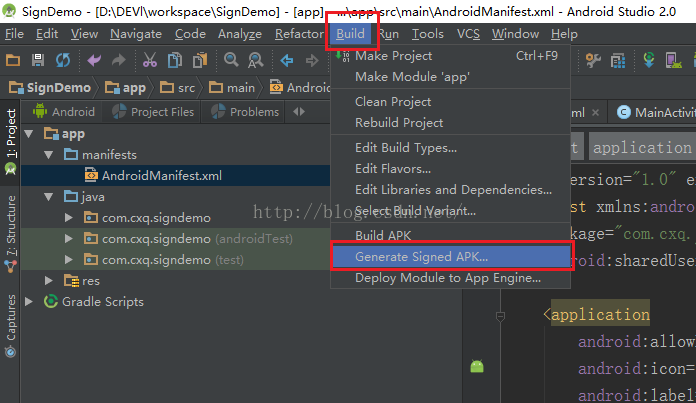
如果没有的就新建,点击Create
New ... 设置密码(123456)
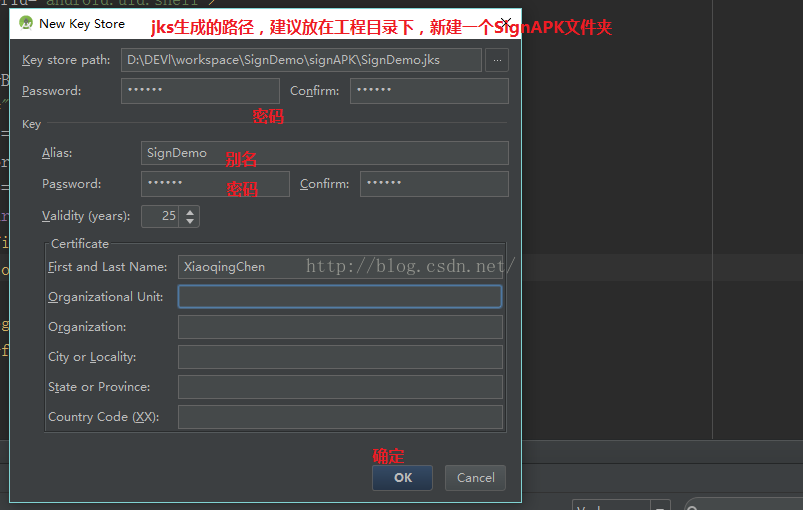
然后Next -- Finish
2、使用keytool-importkeypair对jks文件引入系统签名
把platform.x509.pem、platform.pk8和上一部生成的jks文件统一放到一个文件夹下,比如我的是放在工程目录的signAPK目录下
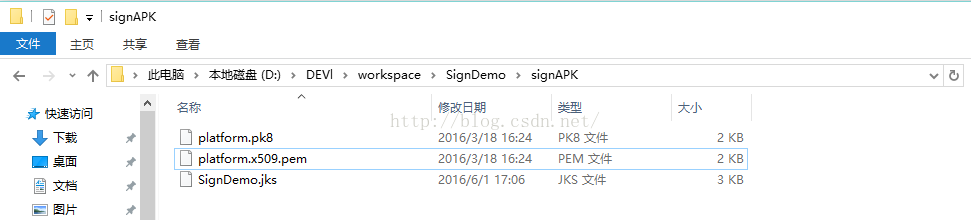
将下载好的keytool-importkeypair配置一下,其实主要就是配置一下环境变量,不熟悉的可以阅读官方文档,然后使用下面这条命令(需要在linux下,用windows的可以去在linux下生成jks,然后复制出新的jks回原目录也可以)对jks文件引入系统签名
./keytool-importkeypair -k [jks文件名] -p [jks的密码] -pk8 platform.pk8 -cert platform.x509.pem -alias [jks的别名]
例如我的对应的就是:
./keytool-importkeypair -k SignDemo.jks -p 123456 -pk8 platform.pk8 -cert platform.x509.pem -alias SignDemo
运行完这条命令之后,我们就得到了有系统签名的jks
3、配置gradle(app)
在在Android区域下(与defaultConfig同级)添加signingConfigs配置:
依次填写jks的路径,密码,别名等
3、配置gradle(app)
在在Android区域下(与defaultConfig同级)添加signingConfigs配置:
依次填写jks的路径,密码,别名等
apply plugin: 'com.android.application'
android {
compileSdkVersion 23
buildToolsVersion "23.0.2"
defaultConfig {
applicationId "com.cxq.signdemo"
minSdkVersion 19
targetSdkVersion 23
versionCode 1
versionName "1.0"
}
signingConfigs {
release {
storeFile file("../signApk/SignDemo.jks")
storePassword '123456'
keyAlias 'SignDemo'
keyPassword '123456'
}
debug {
storeFile file("../signApk/SignDemo.jks")
storePassword '123456'
keyAlias 'SignDemo'
keyPassword '123456'
}
}
buildTypes {
release {
minifyEnabled false
proguardFiles getDefaultProguardFile('proguard-android.txt'), 'proguard-rules.pro'
}
}
}
dependencies {
compile fileTree(dir: 'libs', include: ['*.jar'])
testCompile 'junit:junit:4.12'
compile 'com.android.support:appcompat-v7:23.3.0'
}3、配置gradle(app)
在在Android区域下(与defaultConfig同级)添加signingConfigs配置:
依次填写jks的路径,密码,别名等
4、运行
经过以上配置之后,点击run,app就可以直接安装到手机上了
3、配置gradle(app)
在在Android区域下(与defaultConfig同级)添加signingConfigs配置:
依次填写jks的路径,密码,别名等
相关文章推荐
- Android Studio自动生成带系统签名的apk
- Android Studio自动生成带系统签名的apk
- Android Studio自动生成带系统签名的apk
- 【Android】AndroidStudio自动生成带系统签名的apk
- Android Studio生成签名文件,自动签名,以及获取SHA1和MD5值
- Android Studio生成APK自动追加版本号
- Android Studio自动生成带系统签名的apk
- 使用ant让Android自动打包的build.xml,自动生成签名的apk文件(支持android4.0以上的版本)
- 使用ant让Android自动打包的build.xml,自动生成签名的apk文件(支持android4.0以上的版本) .
- Android Studio生成APK自动追加版本号
- Android Studio生成签名后的APK
- Android studio 通过build.gradle 配置打包签名文件,生成 xxx.apk
- [转]使用ant让Android自动打包的build.xml,自动生成签名的apk文件(支持android4.0以上的版本)
- Mac下 Android studio创建签名证书,打包生成APK,.jks文件添加到build.gradle中
- Android Studio自动生成带系统签名的apk
- Android Studio生成签名文件,自动签名,以及获取SHA1和MD5值
- android studio 学习笔记之 生成签名APK
- 使用ant让Android自动打包的build.xml,自动生成签名的apk文件(支持android4.0以上的版本)
- Android apk系列2-------系统签名(生成release版本的系统)
- ant生成android工程与 自动或者手动签名apk
